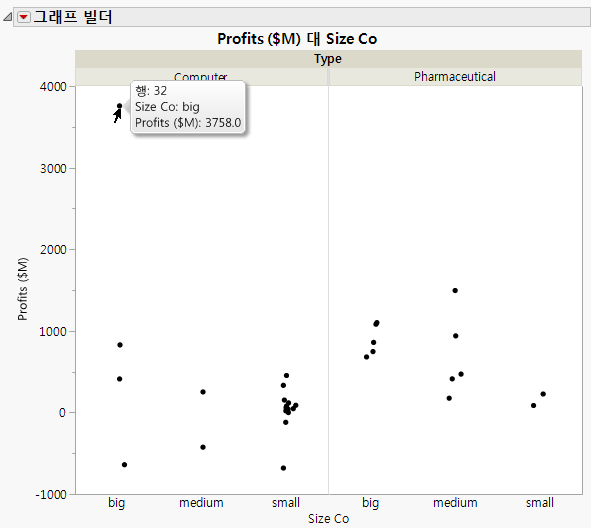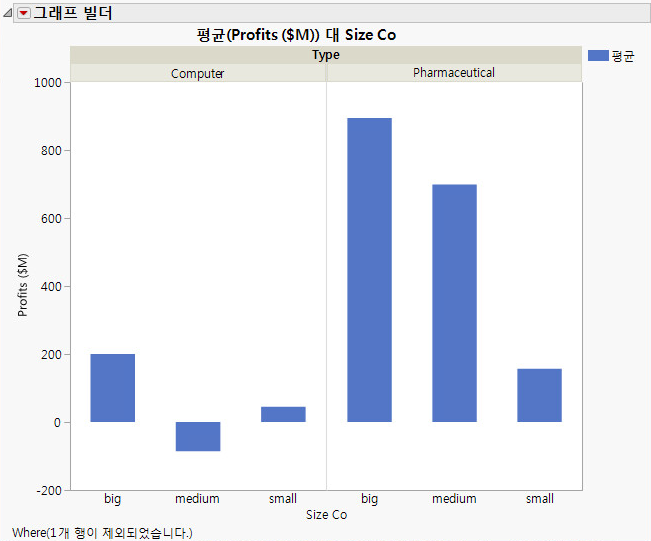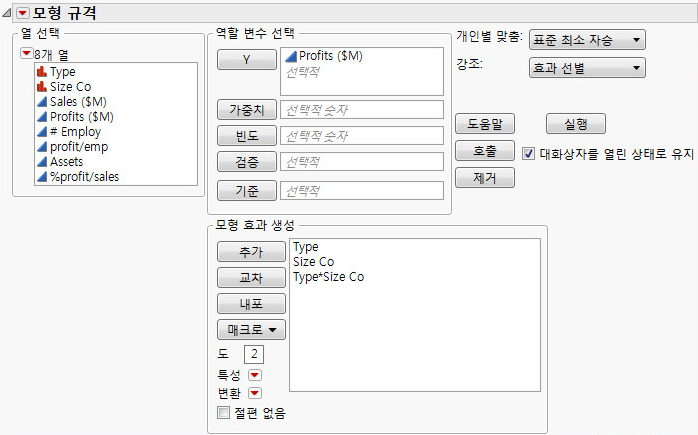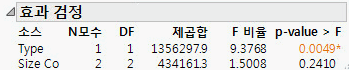한 변수에 대한 평균 비교 섹션에서는 범주형 변수 하나의 여러 수준에서 평균을 비교했습니다. 한 번에 두 개 이상의 변수에 대해 여러 수준에서 평균을 비교하려면 분산 분석 기법(또는 ANOVA)을 사용해야 합니다.
|
•
|
유형(제약 또는 컴퓨터)
|
|
•
|
크기(소규모, 중간 규모, 대규모)
|
|
1.
|
도움말 > 샘플 데이터 라이브러리를 선택하고 Companies.jmp를 엽니다.
|
|
2.
|
그래프 > 그래프 빌더를 선택합니다. 그래프 빌더 창이 나타납니다.
|
|
3.
|
Profits ($M)를 클릭하고 Y 영역으로 드래그하여 놓습니다.
|
|
4.
|
Size Co를 클릭하고 X 영역으로 드래그하여 놓습니다.
|
|
5.
|
Type을 클릭하고 그룹 X 영역으로 드래그하여 놓습니다.
|
그림 5.21 회사 수익 그래프
|
6.
|
이 이상치를 선택한 후 마우스 오른쪽 버튼을 클릭하고 행 > 행 제외를 선택합니다. 해당 점이 제거되고 그래프 범위가 자동으로 업데이트됩니다.
|
그림 5.22 이상치가 제거된 그래프
|
1.
|
|
2.
|
분석 > 모형 적합을 선택합니다.
|
|
3.
|
Profits ($M)를 선택하고 Y를 클릭합니다.
|
|
4.
|
Type과 Size Co를 모두 선택합니다.
|
|
5.
|
매크로 버튼을 클릭하고 완전 요인을 선택합니다.
|
|
6.
|
강조 메뉴에서 효과 선별을 선택합니다.
|
|
7.
|
대화상자 열린 채 유지 옵션을 선택합니다.
|
그림 5.23 완료된 모형 적합 창
|
8.
|
실행을 클릭합니다. 보고서 창에 모형 결과가 나타납니다.
|
수익의 차이가 실제로 발생했는지 아니면 우연히 발생했는지를 판단하려면 효과 검정 보고서를 검토해야 합니다.
효과 검정 보고서(효과 검정 보고서 참조)는 통계 검정 결과를 보여 줍니다. 모형 적합 창에는 모형에 포함된 유형, 회사 규모 및 유형*회사 규모 효과에 대한 검정이 있습니다.
그림 5.24 효과 검정 보고서
먼저, 모형에서의 교호작용에 대한 검정인 유형*회사 규모 효과를 살펴봅니다. 이상치가 제거된 그래프에서는 제약 회사의 규모에 따라 수익이 다르게 나타난다는 것을 보여 주었습니다. 그러나 이 효과 검정은 수익과 관련하여 유형과 규모 간에 교호작용이 없음을 나타냅니다. p-value 0.218은 매우 큰 값으로, 유의 수준 0.05보다도 큽니다. 따라서 해당 효과를 모형에서 제거하고 모형을 다시 실행합니다.
|
2.
|
|
3.
|
실행을 클릭합니다.
|
그림 5.25 업데이트된 효과 검정 보고서